Відмінності між версіями «Редагування логістичного варіанту»
Матеріал з Інструкція користувача
| Рядок 7: | Рядок 7: | ||
Для того щоб виконати редагування логістичного вариіанту необхідно виконати наступні дії: | Для того щоб виконати редагування логістичного вариіанту необхідно виконати наступні дії: | ||
| − | '''1.''' У каталозі товарів, за допомогою натискання на рядок із відображенням артикулу, відкрити до перегляду дані про товар (Малюнок ). | + | '''1.''' У каталозі товарів, за допомогою натискання на рядок із відображенням артикулу, відкрити до перегляду дані про товар (Малюнок 24). |
| − | [[Файл:2018-12-21_10-22-19_Сверка_23.png| | + | [[Файл:2018-12-21_10-22-19_Сверка_23.png|none|frame|link=|180px]] |
| − | + | ''Малюнок 24 - Каталог товарів'' | |
| − | + | '''2.''' У вікні перегляду даних про товар перейти на вкладку '''"Актуальні дані в системі Fozzy" -> "Логістичні дані"''' (Малюнок 25). | |
| − | + | На вкладці "Логістичні дані" до вибору доступний логістичний варіант, який Ви будете редагувати. Для цього встановить курсор мишки у поле "Логістичний варіант" і виберіть один із запропонованих варіантів у списку (Малюнок 25). | |
| − | [[Файл:2018-12-21_10- | + | [[Файл:2018-12-21_10-27-25_Сверка_24.png|none|frame|link=|180px]] |
| − | [[Файл:2018-12-21_10- | + | ''Малюнок 25 - Вибір логістичного варіанту'' |
| + | |||
| + | '''3.''' Для того щоб ініціювати процес редагування, натисніть кнопку '''"Редагувати логістичний варіант"''' (Малюнок 26). | ||
| + | |||
| + | [[Файл:2018-12-21_10-27-44_Сверка_25.png|none|frame|link=|180px]] | ||
| + | |||
| + | ''Малюнок 26 - Ініціювання процесу редагування'' | ||
| + | |||
| + | '''4.''' У результаті успішно виконаних дій на попередніх кроках, буде відкрито форму редагування логістичного варіанту, де відображено такі параметри: | ||
| + | |||
| + | * '''"Постачальники"''' - назва постачальника та його ЄДРПОУ відображено за замовчуванням і не підлягає редагуванню (Малюнок 27). | ||
| + | |||
| + | [[Файл:2018-12-21_10-28-10_Сверка_26.png|none|frame|link=|180px]] | ||
| + | |||
| + | ''Малюнок 27 - Форма редагування'' | ||
| + | |||
| + | * '''"Тип одиниці виміру"''' - поле вибору типу одиниці виміру (Малюнок 28). | ||
| + | |||
| + | Не можна змінювати штучний товар на ваговий, або навпаки, ваговий на штучний. | ||
| + | |||
| + | <span style="text-decoration: underline;">'''Допустима зміна:'''</span> | ||
| + | |||
| + | Із типу <span style="text-decoration: underline;">"Ваговий, фіксована вага/кг"</span> на <span style="text-decoration: underline;">"Ваговий, не фіксована вага/кг"</span>, та навпаки. | ||
| + | |||
| + | <span style="text-decoration: underline;">'''Не допутсима зміна: '''</span> | ||
| + | |||
| + | Із типу <span style="text-decoration: underline;">"Штучний/шт"</span> на <span style="text-decoration: underline;">"Ваговий, фіксована вага/кг"</span> та <span style="text-decoration: underline;">"Ваговий, не фіксована вага/кг"</span>. | ||
| + | |||
| + | Із типу <span style="text-decoration: underline;">"Ваговий, фіксована вага/кг"</span> та <span style="text-decoration: underline;">"Ваговий, не фіксована вага/кг"</span> на <span style="text-decoration: underline;">"Штучний/шт"</span>. | ||
| + | |||
| + | У результаті недопустмої зміни, на екрані буде відображено повідомлення про помилку (Малюнок 29). | ||
| + | |||
| + | У разі виникнення помилки, необхідно закрити повідомлення про помилку за допомогою кнопки "ОК", та коректно вказати зміну типу одиниці виміру. | ||
| + | |||
| + | [[Файл:2018-12-21_10-28-42_Сверка_27.png|none|frame|link=|180px]] | ||
| + | |||
| + | ''Малюнок 28 - Зміна типу одиниці виміру'' | ||
| + | |||
| + | [[Файл:2018-12-21_10-28-52_Сверка_28.png|none|frame|link=|180px]] | ||
| + | |||
| + | ''Малюнок 29 - Повідомлення про помилку'' | ||
Версія за 11:26, 21 грудня 2018
(!) In progress/Документ на етапі розробки
______________________________________
Ви (як постачальник) можете виконати редагування даних по своїм товарам (у розрізі активного логістичного варіанту), які заведено у системі Фоззі.
Для того щоб виконати редагування логістичного вариіанту необхідно виконати наступні дії:
1. У каталозі товарів, за допомогою натискання на рядок із відображенням артикулу, відкрити до перегляду дані про товар (Малюнок 24).
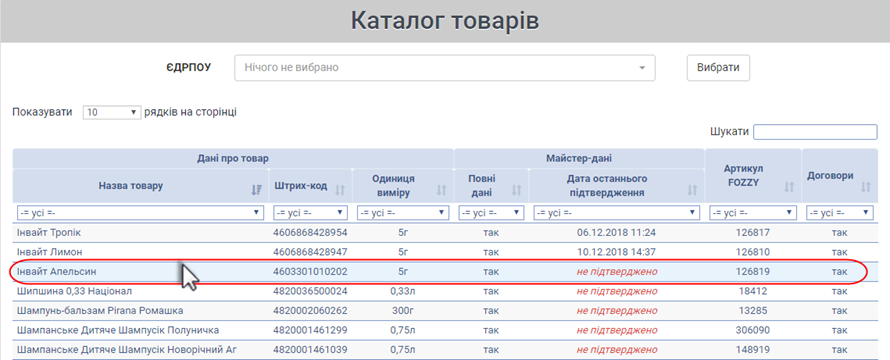
Малюнок 24 - Каталог товарів
2. У вікні перегляду даних про товар перейти на вкладку "Актуальні дані в системі Fozzy" -> "Логістичні дані" (Малюнок 25).
На вкладці "Логістичні дані" до вибору доступний логістичний варіант, який Ви будете редагувати. Для цього встановить курсор мишки у поле "Логістичний варіант" і виберіть один із запропонованих варіантів у списку (Малюнок 25).
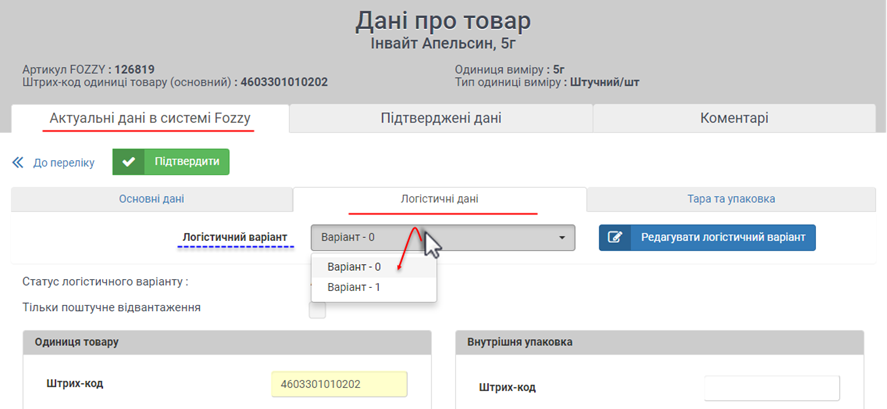
Малюнок 25 - Вибір логістичного варіанту
3. Для того щоб ініціювати процес редагування, натисніть кнопку "Редагувати логістичний варіант" (Малюнок 26).
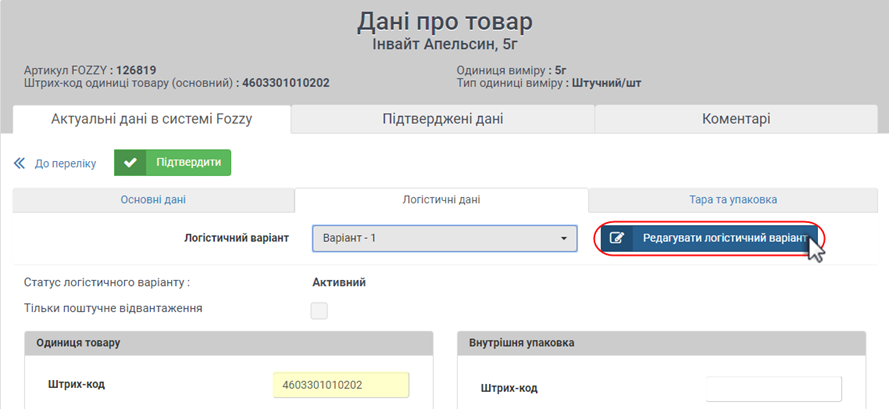
Малюнок 26 - Ініціювання процесу редагування
4. У результаті успішно виконаних дій на попередніх кроках, буде відкрито форму редагування логістичного варіанту, де відображено такі параметри:
- "Постачальники" - назва постачальника та його ЄДРПОУ відображено за замовчуванням і не підлягає редагуванню (Малюнок 27).
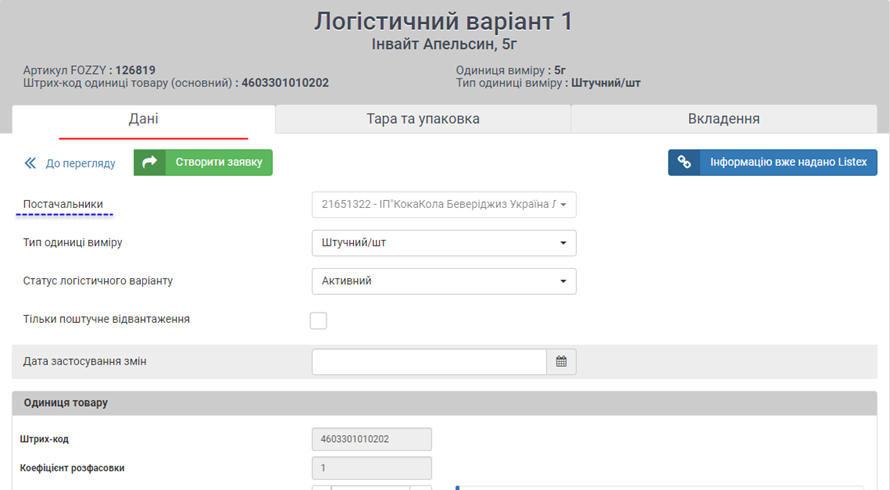
Малюнок 27 - Форма редагування
- "Тип одиниці виміру" - поле вибору типу одиниці виміру (Малюнок 28).
Не можна змінювати штучний товар на ваговий, або навпаки, ваговий на штучний.
Допустима зміна:
Із типу "Ваговий, фіксована вага/кг" на "Ваговий, не фіксована вага/кг", та навпаки.
Не допутсима зміна:
Із типу "Штучний/шт" на "Ваговий, фіксована вага/кг" та "Ваговий, не фіксована вага/кг".
Із типу "Ваговий, фіксована вага/кг" та "Ваговий, не фіксована вага/кг" на "Штучний/шт".
У результаті недопустмої зміни, на екрані буде відображено повідомлення про помилку (Малюнок 29).
У разі виникнення помилки, необхідно закрити повідомлення про помилку за допомогою кнопки "ОК", та коректно вказати зміну типу одиниці виміру.
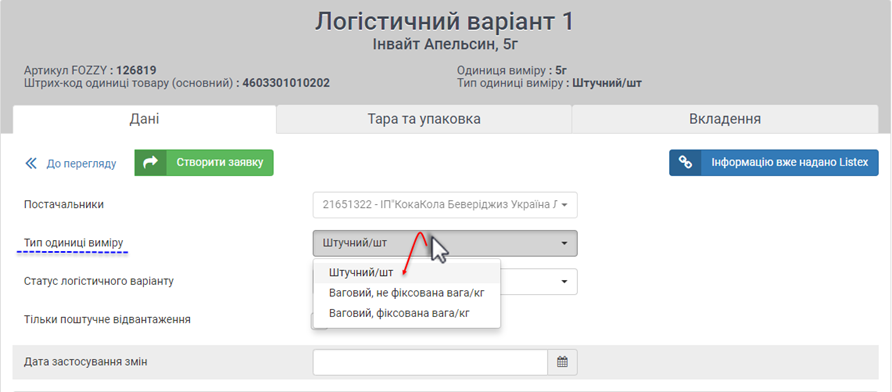
Малюнок 28 - Зміна типу одиниці виміру
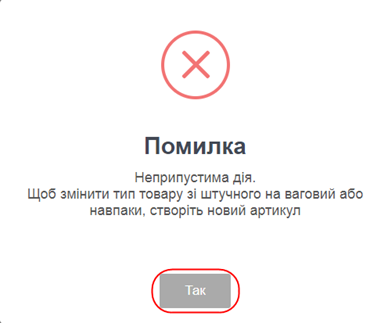
Малюнок 29 - Повідомлення про помилку